Η προσαρμογή του χώρου εργασίας σας στο Photoshop μπορεί να συμβάλλει καθοριστικά στην αύξηση της δημιουργικότητάς σας και της αποδοτικότητάς σας στη ψηφιακή ζωγραφική. Σε αυτό το μοντέλο, θα σας δείξω πρακτικές συμβουλές και βήματα για να διαμορφώσετε τον χώρο εργασίας σας έτσι ώστε να μπορείτε να εργάζεστε πιο αποτελεσματικά.
Οι σημαντικότερες γνώσεις
- Η αποθήκευση των ατομικών χώρων εργασίας επιτρέπει προσαρμογές στο προσωπικό σας στυλ ζωγραφικής.
- Τα συντόμευσης πληκτρολογίου μπορούν να αυξήσουν την ταχύτητα της εργασίας.
- Η οργάνωση παραθύρων και εργαλείων είναι καθοριστική για μια ομαλή ροή εργασίας.
Βήμα προς βήμα οδηγίες για τη βελτιστοποίηση του χώρου εργασίας σας
Για να ρυθμίσετε τον χώρο εργασίας σας στο Photoshop βέλτιστα για ψηφιακή ζωγραφική, ακολουθήστε αυτά τα βήματα:
Αποθήκευση και προσαρμογή χώρων εργασίας
Ένα σημαντικό πρώτο βήμα είναι να αποθηκεύσετε τις τρέχουσες ρυθμίσεις σας. Εάν δεν το έχετε κάνει ήδη, πηγαίνετε στον επιλογέα > Χώρος εργασίας > Αποθήκευση χώρων εργασίας. Εδώ μπορείτε να δώσετε ένα όνομα στον χώρο εργασίας σας, π.χ. "Παλαιός", για μελλοντικές προσαρμογές.
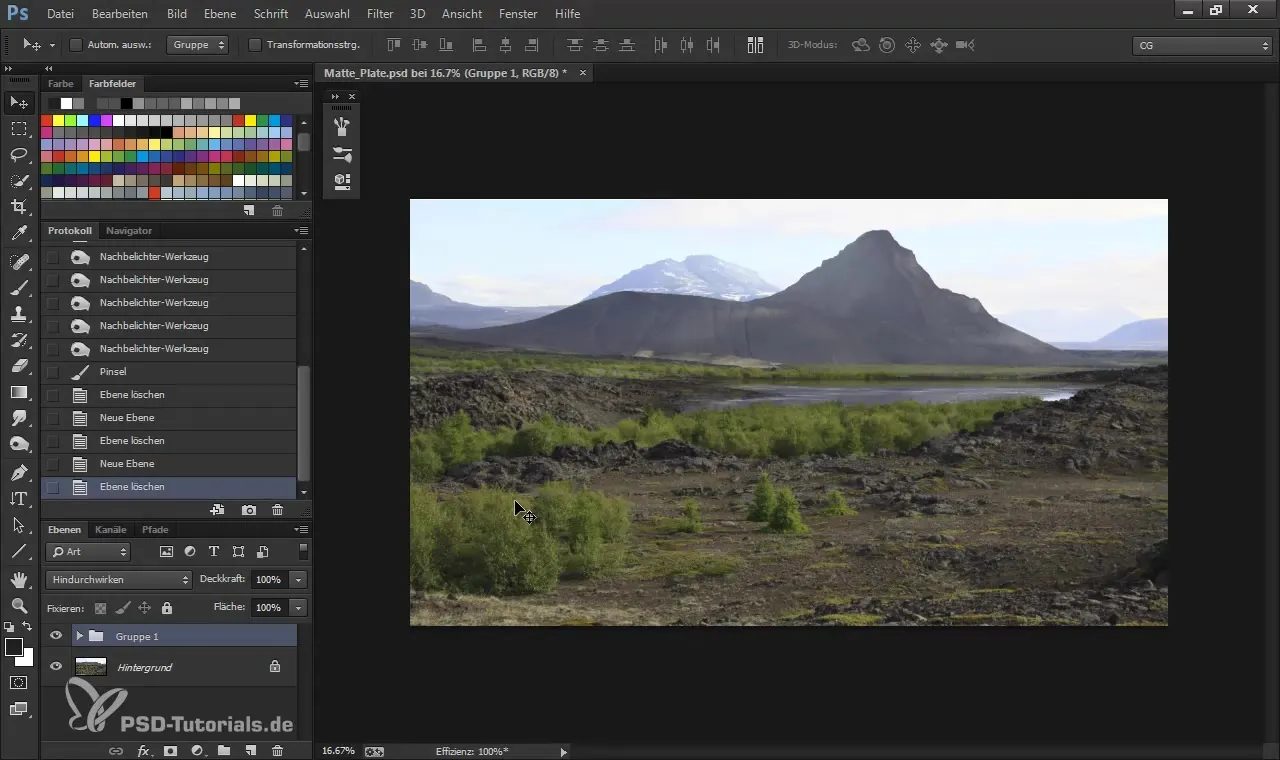
Αν έχετε αλλάξει συντομεύσεις πληκτρολογίου ή έχετε προσαρμόσει μενού, επιλέξτε προληπτικά την επιλογή "Αποθήκευση" για να καταγράψετε αυτές τις αλλαγές.
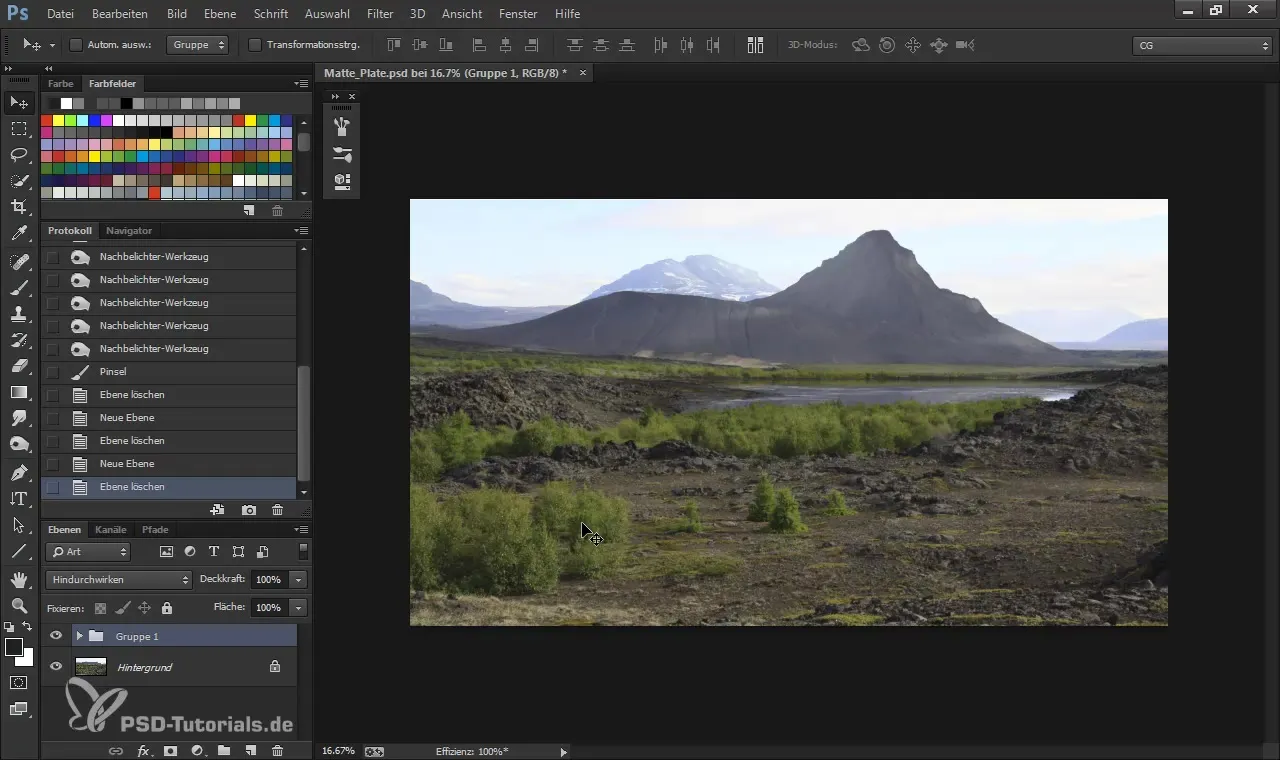
Επαναφορά βασικών στοιχείων
Για να ξεκινήσετε με έναν καθαρό χώρο εργασίας, πηγαίνετε στον επιλογέα > Χώρος εργασίας > Επαναφορά βασικών στοιχείων. Αυτό επαναφέρει όλες τις ρυθμίσεις του Photoshop στην αρχική τους κατάσταση. Έτσι διατηρείτε τον έλεγχο των τρεχουσών προσαρμογών σας.
Διάταξη παραθύρων για δεξιόχειρες και αριστερόχειρες
Αν είστε αριστερόχειρας, μπορείτε να τοποθετήσετε τα παράθυρά σας στην αριστερή πλευρά για ευκολότερη πρόσβαση σε όλα τα εργαλεία. Για τους δεξιόχειρες, προτείνεται να κρατήσετε όλες τις σημαντικές εφαρμογές από τη μία πλευρά για να αποφύγετε μεγάλες αποστάσεις.
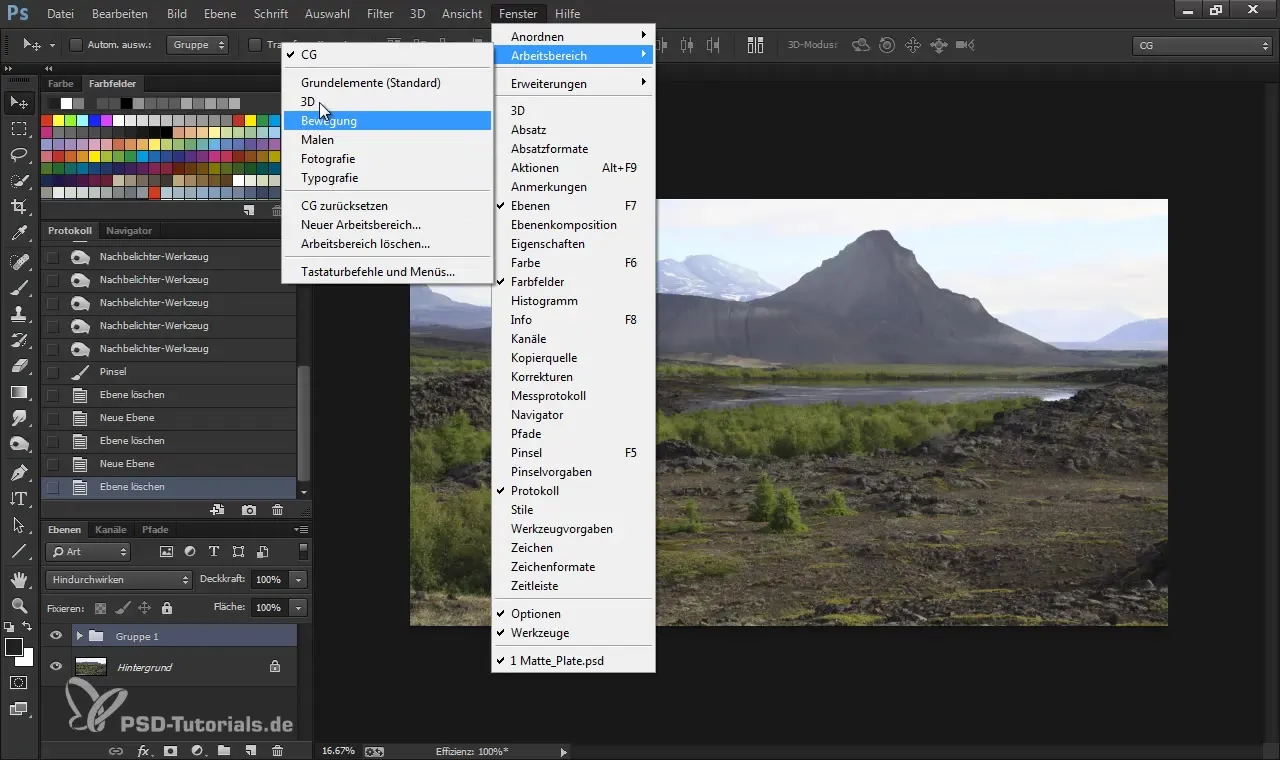
Τοποθέτηση εργαλείων
Αφού έχετε οργανώσει τα παράθυρα, βεβαιωθείτε ότι στοιχεία όπως το χρώμα, τα επίπεδα και τα εργαλεία είναι σε κοντινή απόσταση. Αυτά δεν πρέπει να υπερφορτώνουν την κύρια εργασία σας. Αφαιρέστε περιττά παράθυρα που δεν χρειάζεστε στην ροή εργασίας σας. Για παράδειγμα, αν δεν χρειάζεστε ανοιχτά εργαλεία διόρθωσης ή επιλογές χρωματικής διόρθωσης, κλείστε τα.
Χρήση χρωματικών πεδίων και του πιπεριού
Ένα χρήσιμο εργαλείο κατά τη ζωγραφική είναι η επιλογή χρωμάτων. Σας προτείνω να ρυθμίσετε τον επιλογέα χρώματος σε HSB (Hue, Saturation, Brightness). Αυτό επιτρέπει πιο λογική επιλογή χρωμάτων. Επιπλέον, πρέπει να βελτιστοποιήσετε την πρόσβαση στο πιπέρι, ιδιαίτερα αν θέλετε να επιλέξετε χρώματα απευθείας από την εικόνα σας.
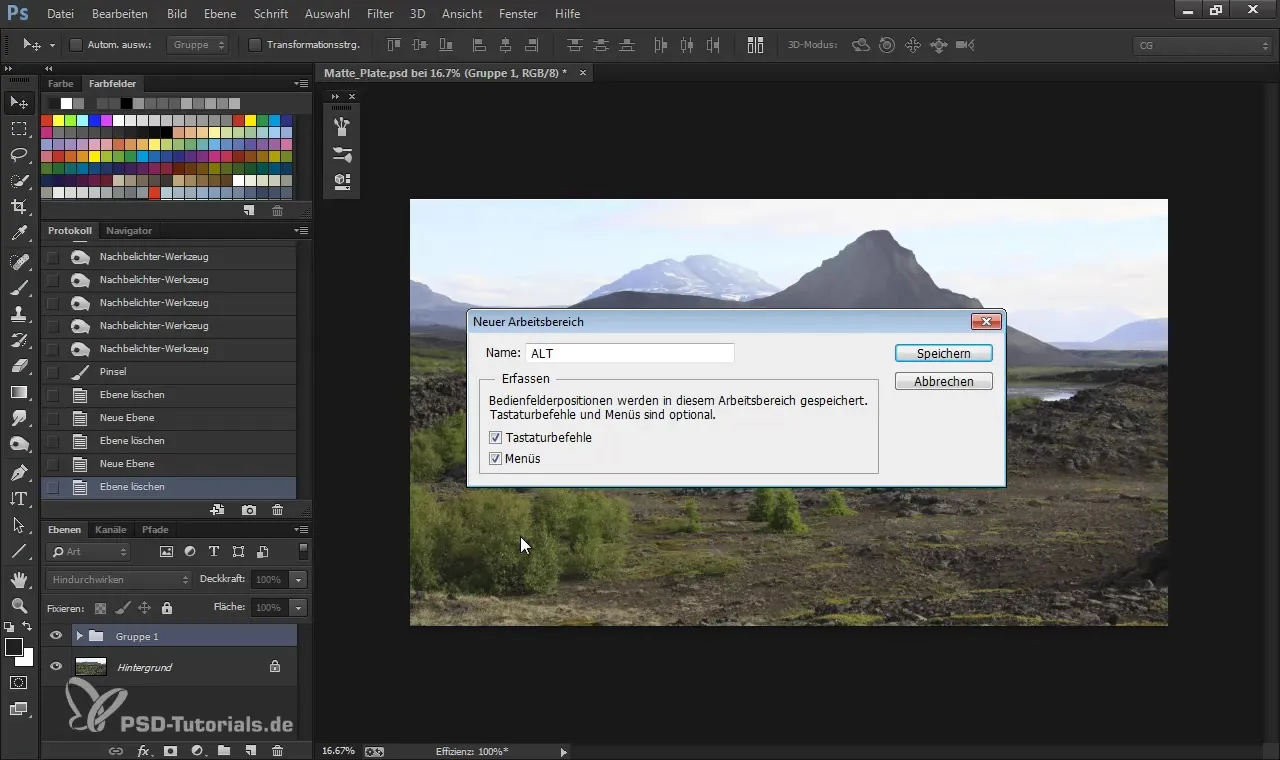
Ενσωμάτωση του παραθύρου πρωτοκόλλου
Το παράθυρο πρωτοκόλλου είναι ένα χρήσιμο εργαλείο για να παρακολουθείτε τις προηγούμενες ζωγραφιές σας. Μπορείτε να αποφασίσετε αν θέλετε να επιστρέψετε σε ένα προηγούμενο βήμα ή όχι. Βεβαιωθείτε ότι το παράθυρο πρωτοκόλλου παραμένει στη διάταξή σας ώστε να μπορείτε να το έχετε πρόσβαση ανά πάσα στιγμή.
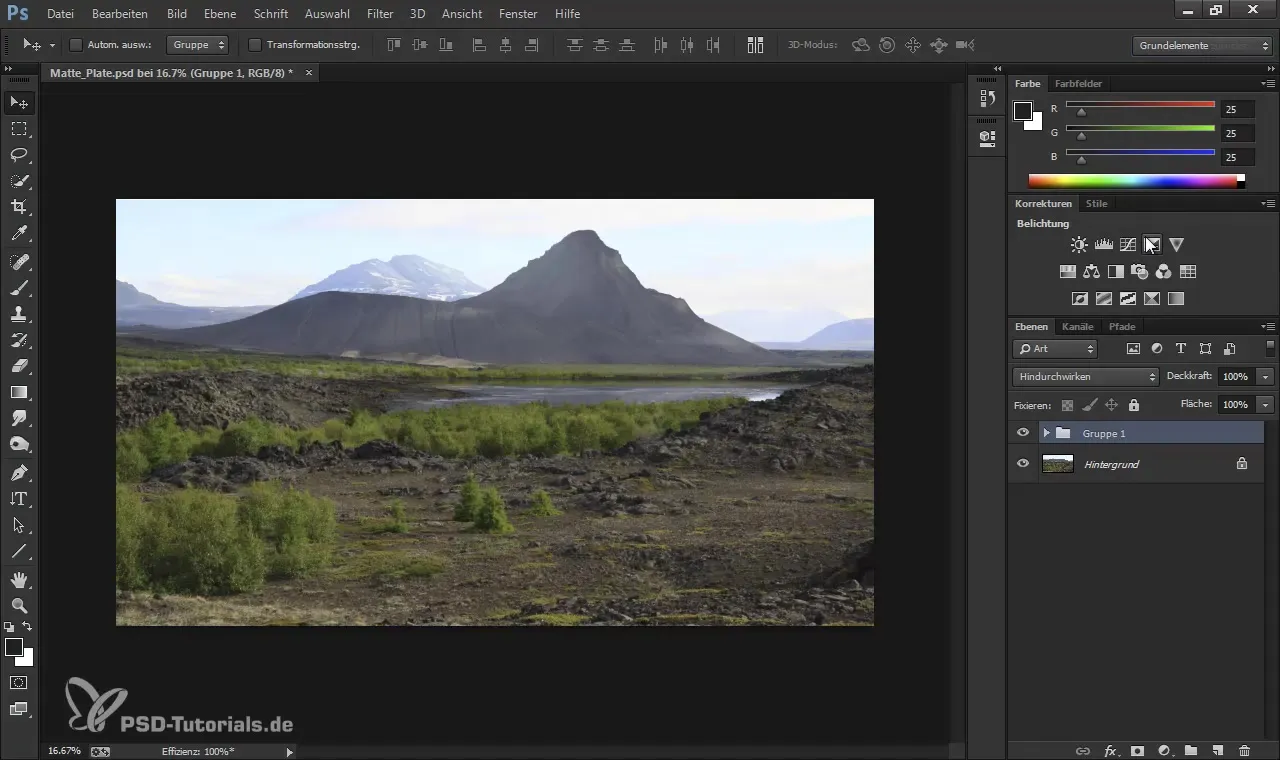
Navigator για καλύτερη επισκόπηση εικόνας
Ο navigator είναι ένα άλλο ισχυρό εργαλείο για να διατηρήσετε την επισκόπηση της εικόνας σας ενώ εργάζεστε σε λεπτομέρειες. Ένα μικρό κόλπο είναι να τοποθετήσετε τον navigator σε μια γωνία, χωρίς να τον στοιβάξετε πάνω στα κύρια στοιχεία. Έτσι έχετε μια οπτική εικόνα του έργου σας.
Βελτιστοποίηση συντομεύσεων πληκτρολογίου
Για να αυξήσετε την αποδοτικότητά σας, μπορείτε να ρυθμίσετε ατομικές συντομεύσεις πληκτρολογίου για συχνά χρησιμοποιούμενα εργαλεία, όπως τον δάχτυλο σβησίματος ή το πινέλο. Πηγαίνετε στην Επεξεργασία > Συντομεύσεις πληκτρολογίου. Εδώ μπορείτε να ορίσετε την προτιμητέα σας συντόμευση κάτω από τα εργαλεία. Ένα παράδειγμα είναι η ανάθεση του πλήκτρου "N" για τον "δαχτύλιο σβησίματος".
Περιστροφή εργασίας
Για να ενθαρρύνετε τη δημιουργικότητά σας, μπορείτε να περιστρέψετε εύκολα τον χώρο εργασίας για να αποκτήσετε νέες προοπτικές. Αυτό μπορείτε να το προσαρμόσετε μέσω του μενού Εικόνα > Περιστροφή εικόνας > Οριζόντια αναδιάταξη. Είναι επίσης φρόνιμο να δώσετε σε αυτήν την εντολή μια δική της συντόμευση πληκτρολογίου για να κάνετε γρήγορα πολλές προσαρμογές.
Αποθήκευση νέου χώρου εργασίας
Αφού κάνετε όλες τις απαραίτητες προσαρμογές, αποθηκεύστε τον νέο σας χώρο εργασίας. Πηγαίνετε ξανά στον επιλογέα > Χώρος εργασίας > Δημιουργία νέου χώρου εργασίας και δώστε του ένα όνομα. Βεβαιωθείτε ότι αποθηκεύετε επίσης όλες τις αλλαγές που κάνατε σε μενού ή συντομεύσεις πληκτρολογίου.
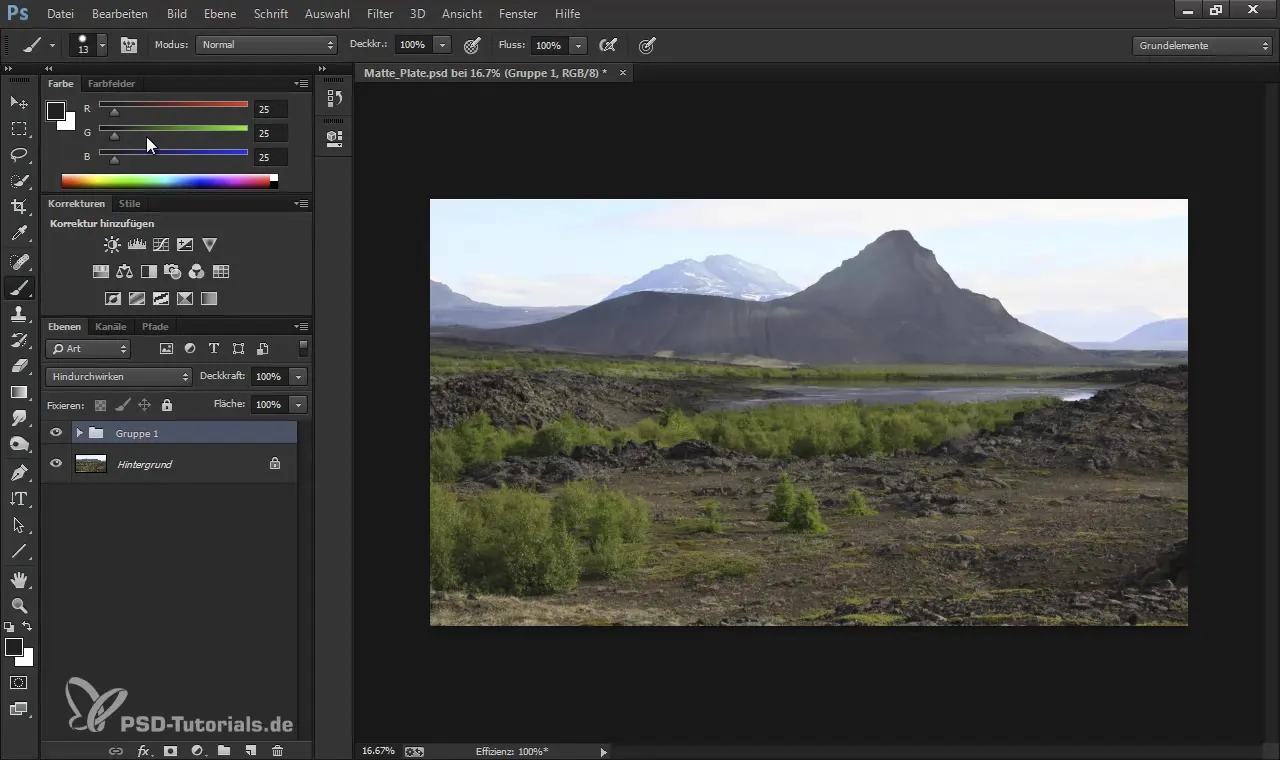
Εναλλαγή μεταξύ χώρων εργασίας
Αν χρειάζεται να μεταβείτε γρήγορα μεταξύ διαφόρων χώρων εργασίας, πηγαίνετε στον επιλογέα > Χώρος εργασίας. Έτσι μπορείτε να επιστρέψετε στον νέο σας αποθηκευμένο χώρο εργασίας χωρίς να χρειάζεται να κάνετε συνεχώς χειροκίνητες ρυθμίσεις.
Σύνοψη - Βελτιστοποίηση του χώρου εργασίας σας για ψηφιακή ζωγραφική
Έχετε μάθει τώρα τα βήματα για να ρυθμίσετε τον χώρο εργασίας σας στο Photoshop αποτελεσματικά για τα δημιουργικά σας έργα. Αποθηκεύοντας τους ατομικούς χώρους εργασίας, προσαρμόζοντας τα παράθυρα και χρησιμοποιώντας τις συντομεύσεις πληκτρολογίου μπορείτε να βελτιώσετε σημαντικά τη ροή εργασίας σας. Δοκιμάστε τις προσαρμογές και δείτε τι λειτουργεί καλύτερα για εσάς.
Συχνές ερωτήσεις
Πώς αποθηκεύω έναν χώρο εργασίας στο Photoshop;Μπορείτε να αποθηκεύσετε τον χώρο εργασίας σας πηγαίνοντας στο επιλογέα > Χώρος εργασίας > Αποθήκευση χώρου εργασίας και δίνοντάς του ένα όνομα.
Ποιες είναι οι καλύτερες συντομεύσεις πληκτρολογίου για ψηφιακή ζωγραφική;Ατομικές συντομεύσεις πληκτρολογίου για εργαλεία όπως το πινέλο ή τον δάχτυλο σβησίματος σας προσφέρουν ταχύτερη πρόσβαση κατά τη διάρκεια της ζωγραφικής.
Πώς μπορώ να προσαρμόσω στοιχεία παραθύρων στο Photoshop;Μπορείτε απλά να σύρετε και να αποθέσετε τα παράθυρα για να τα οργανώσετε όπως επιθυμείτε. Κλείστε τα παράθυρα που δεν χρειάζεστε για να δημιουργήσετε χώρο.
Μπορώ να επαναφέρω χώρους εργασίας;Ναι, μπορείτε να επαναφέρετε τα βασικά στοιχεία του Photoshop μέσω του επιλογέα > Χώρος εργασίας > Επαναφορά βασικών στοιχείων.
Πώς αλλάζω τις ρυθμίσεις χρώματος στο Photoshop;Μπορείτε να προσαρμόσετε τις ρυθμίσεις χρώματος μέσω του εργαλείου χρώματος και της πιπέτας. Προτείνω τη χρήση του μοντέλου χρώματος HSB.


